 
Filtro Photo Aging Kit
Este filtro tiene la particularidad de poder importarlo al filtro Unlimited...
Como siempre, descargamos el filtro y pinchamos en la carpeta Photo Agin Kit que está en el comprimido y la extraemos en la carpeta que tenemos los filtros.
No hacemos de momento nada más porque el filtro photo aging kit, lo vamos a importar directamente al filtro unlimited.
NOTA...para los que tienen windows 7 y no les deje importar filtros al unlimited seguir estos pasos...Eso si, antes de aplicar esto probar si nos deja importar el filtro, si no seguir los pasos que detallo a continuación...
Descargar el parche importfix.reg pinchando AQUÍ
Cerramos el programa Corel y vamos a nuestro archivo descargado. En la ventana que se nos abre, pinchamos en ejecutar...
Saldrán las ventanitas pidiendo permiso para cambiar el registro etc...advirtiéndote del cambio y tal y tal...pinchamos en aceptar a todo lo que sale...
Cuando ya hemos terminado de aceptar...abrimos el programa, probamos el filtro y en teoría ya nos debe dejar importar...
Importar el filtro al Unlimited.
Abrimos nuestro programa Corel...
1 - Abrimos ahora una trama transparente de 650 x 450 px.
Selecciones...Seleccionar todo...
Abrimos la imagen "fondo1" de nuestros materiales...La copiamos y la pegamos en la selección.
Selecciones... Anular selección.
Efectos...Complementos...I.C.NET software...Filters Unlimited. Pinchamos en la parte de abajo del filtro, sobre import.
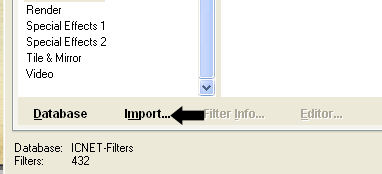
Nos saldrá una ventana en la que buscaremos nuestro filtro Photo Aging Kit, donde lo hemos guardado.
Es importante que os fijéis que este abajo la opción All Files (*.*) marcada o seguramente si no la tenéis no veréis los filtros.
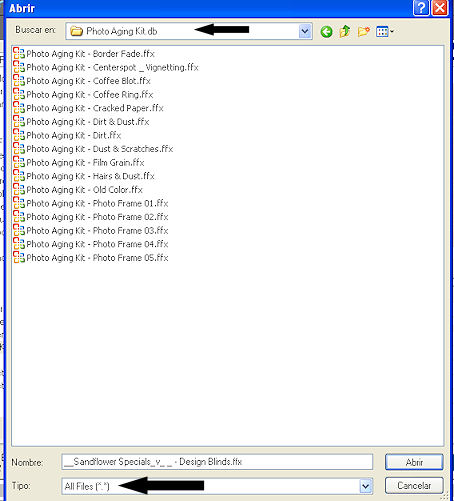
Seleccionáis todos los filtros pinchando sobre el primero y presionando la tecla mayúscula y sin soltarla pinchar sobre el último filtro...Una vez seleccionados pinchar en Abrir.
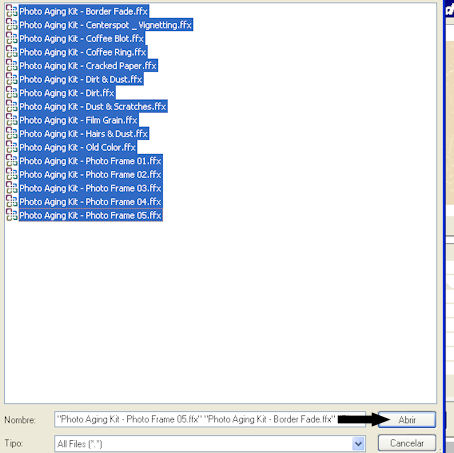
Ya tenemos importado el filtro y lo veremos en el listado del filtro unlimited.
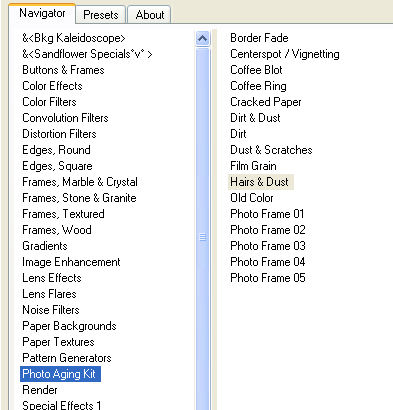
2 - Pinchamos sobre el filtro Photo Aging Kit y escogemos el efecto Hairs & Dust. con los valores de la captura.
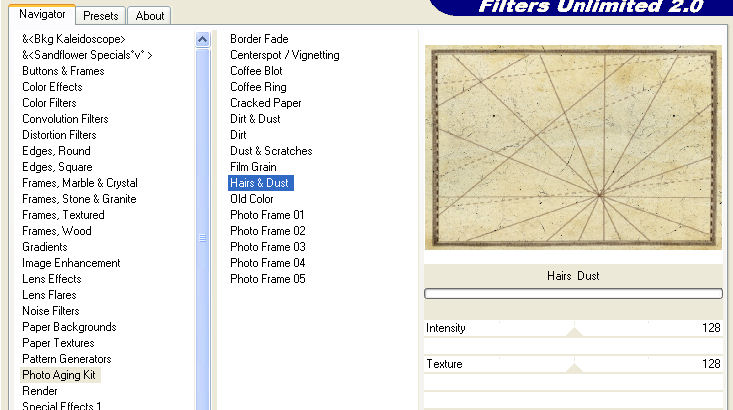
3 - Abrimos la imagen "figura1" la copiamos y pegamos como nueva capa en nuestro trabajo...la situamos en la parte central arriba...
Abrimos la imagen "figura2" la copiamos y pegamos como nueva capa en nuestro trabajo...la situamos en la parte de abajo...
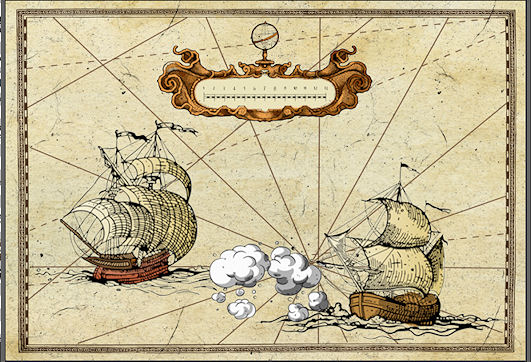
Capas...Fusionar visibles.
4 - Efectos...complementos...Unlimited...Photo Aging kit...Craked paper
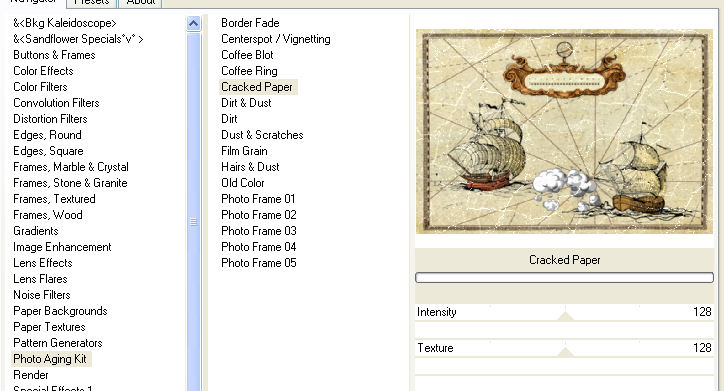
5 - Imagen agregar bordes...1 px color #8f7d60
Imagen agregar bordes...10 px color blanco...Efectos...complementos Unlimited...Photo Aging kit...Photo Frame 01
Capas...Convertir capa de fondo...

6 - Con la varita, pinchamos sobre el borde negro que nos queda después de aplicar el filtro...y pulsamos la tecla suprimir.
Selecciones...Anular selección.
7 - Efectos...complementos...Nick Software... Color Efex Pro 3.0 ...Old Photo...Estilo 1

8 - Colocáis vuestra marca de agua y Archivo...Exportar...Optimizador de PNG.
Nuestro trabajo está terminado.


NO COPIAR NI DISTRIBUIR ESTE TUTORIAL, SIN
MI AUTORIZACIÓN EXPRESA
|